Omogućite tekstualne prijedloge za hardversku tipkovnicu u sustavu Windows 10
Windows 10 uključuje tipkovnicu osjetljivu na dodir za računala i tablete sa zaslonom osjetljivim na dodir koji podržava automatsko ispravljanje i automatske prijedloge. Kada dodirnete bilo koje tekstualno polje na tabletu, na zaslonu se pojavljuje dodirna tipkovnica. Windows 10 "Redstone 4" verzija 1803 dolazi s mogućnošću omogućavanja automatskog ispravljanja i prijedloga teksta za vašu hardversku tipkovnicu.
Oglas
 Moguće je omogućiti prijedloge teksta (predviđanje teksta) za hardversku tipkovnicu spojenu na vaš uređaj.
Moguće je omogućiti prijedloge teksta (predviđanje teksta) za hardversku tipkovnicu spojenu na vaš uređaj.Značajka prijedloga teksta za hardversku tipkovnicu onemogućena je prema zadanim postavkama. Može se omogućiti u Postavkama. Nakon što omogućite ovu značajku, Windows 10 će prikazati do tri prijedloga teksta dok upisujete u tekstualno područje. Pogledajte sljedeću snimku zaslona:
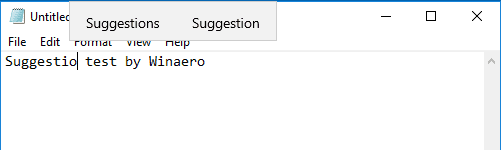
Značajka Tekst prijedloga je zgodna za ljude koji loše pišu pravopis i/ili loši daktilografi (na primjer, ja). Svatko pravi pogreške pri pisanju, a značajka tekstualnih prijedloga nevjerojatno je korisna za njihovo ispravljanje, baš kao što to možete učiniti na pametnim telefonima. Također, može vam uštedjeti vrijeme predviđanjem riječi sve dok ste upisali nekoliko slova. Evo kako to omogućiti.
Da biste omogućili tekstualne prijedloge za hardversku tipkovnicu Windows 10, učinite sljedeće.
- Otvorena Postavke.
- Idite na Vrijeme i jezik -> Tipkovnica.
- S desne strane odaberite svoju tipkovnicu na popisu i kliknite na gumb Opcije.

- Na sljedećoj stranici omogućite opciju Prikaži prijedloge teksta dok tipkam na hardverskoj tipkovnici pod, ispod Hardverska tipkovnica kao što je prikazano niže.

Alternativno, možete primijeniti podešavanje Registry.
Omogućite tekstualne prijedloge za hardversku tipkovnicu pomoću podešavanja registra
- Otvori Aplikacija Registry Editor.
- Idite na sljedeći ključ registra.
HKEY_CURRENT_USER\Software\Microsoft\Input\Settings\proc_1\loc_0409\im_1
Pogledajte kako doći do ključa registra jednim klikom.
- S desne strane kreirajte novu 32-bitnu vrijednost DWORD OmogućiHwkbTextPrediction.
Napomena: čak i ako jeste pokrenuti 64-bitni Windows i dalje morate stvoriti 32-bitnu DWORD vrijednost.
Postavite podatke o vrijednosti na 1.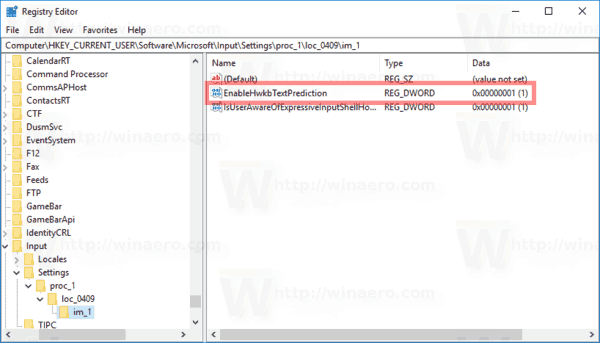
- Odjavite se sa svog korisničkog računa i ponovno se prijavite.
Napomena: The loc_0409 dio u stazi Registry predstavlja englesku tipkovnicu. Morate ga zamijeniti odgovarajućim potključem koji odgovara vašem trenutnom jeziku unosa, npr. loc_0419 za ruski.
Od ovog pisanja čini se da značajka prijedloga teksta radi samo za engleski jezik.
To je to.


